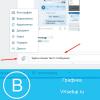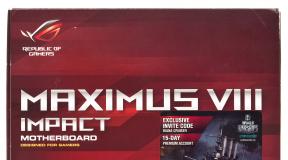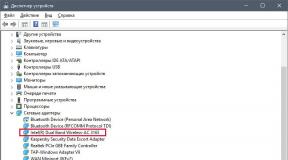Что такое индекс производительности. Что такое индекс производительности Windows? Сканирование системных файлов
Индекс производительности Windows измеряет возможности аппаратной и программной конфигураций компьютера и представляет результат измерения как число, называемое базовым индексом производительности. Более высокое значение базового индекса производительности означает, что компьютер будет работать лучше и быстрее, особенно при выполнении более сложных и ресурсоемких задач, чем компьютер с более низким значением базового индекса
Общая оценка отражает минимальную производительность системы в целом с учетом возможностей различных компонентов компьютера, включая ОЗУ, центральный процессор (ЦП), жесткий диск, производительность графической подсистемы с учетом потребностей рабочего стола и трехмерной графики.
Чтобы открыть средство «Инструменты и сведения о производительности », выполните Пуск - Панель управления - Система.
После установки Windows 7, рекомендуется установить новые версии драйверов для своего оборудования, и после этого произвести оценку Индекса производительности. Если ваш низкий, по вашему мнению, то можно провести оптимизацию системы. Отключить визуальные эффекты , неиспользуемы службы , и ряд других мероприятий, которые помогут поднять производительность. Можно воспользоваться готовыми утилитами для оптимизации и настройки системы.
Примечание : Не забывайте далать точку восстановления , для возврата в исходное состояние сситемы, если чтото пошло не так.
У компьютера с общей оценкой 1,0 или 2,0 балла обычно достаточно производительности для выполнения большинства общих вычислительных задач, таких как программы офисных пакетов и поиск информации в Интернете. Однако производительности этих компьютеров обычно недостаточно для использования стиля Aero или современных мультимедийных возможностей, доступных в ОС Windows 7.
На компьютере с общей оценкой в 3,0 балла можно использовать стиль Aero и многие новые возможности Windows 7 на базовом уровне. При этом могут быть доступны не все функции новых дополнительных возможностей ОС Windows 7. Например, компьютер с общей оценкой в 3,0 балла поддерживает отображение темы Windows 7 при разрешении 1280 × 1024, однако при ее запуске на нескольких мониторах может наблюдаться значительное снижение производительности. Или же: такой ПК поддерживает воспроизведение цифрового телевидения, однако может с трудом воспроизводить содержимое телевидения высокой четкости.
На компьютере с общей оценкой 4,0 или 5,0 балла можно использовать новые возможности Windows 7, и при этом поддерживается выполнение нескольких программ.
Компьютер с общей оценкой 6,0 или 7,0 баллов имеет более быстрый жесткий диск и способен работать при высоком разрешении и интенсивном потреблении графических ресурсов (примеры подобных условий: многопользовательские трехмерные игры, запись и воспроизведение содержимого телевидения высокой четкости).
Если конкретные программа или компонент Windows 7 требуют более высокой, чем текущая, общей оценки, можно обновить оборудование, чтобы привести компьютер в соответствие необходимой общей оценке. Чтобы проверить, не изменился ли индекс производительности (после установки нового оборудования), щелкните Выполнить повторную оценку. При появлении запроса пароля администратора или подтверждения введите пароль или предоставьте подтверждение. Чтобы просмотреть свойства оборудования компьютера нажмите кнопку
Базовый индекс - это хороший показатель работы компьютера в целом. Оценки могут помочь понять уровень производительности компьютера по отдельным видам работ
Офисная производительность . Если компьютер используется исключительно для работы с офисными пакетами (обработка текста, работа с электронными таблицами, электронной почтой и просмотр веб-страниц), то важны высокие оценки для ЦП и памяти. Для производительности графической подсистемы с учетом потребностей рабочего стола и трехмерной графики обычно достаточно оценки 2,0 или выше.
Игровые программы и программы с интенсивным потреблением графических ресурсов . Если компьютер используется для игр или программ с интенсивным потреблением графических ресурсов, таких как программы редактирования цифрового видео или реалистические игры с видом от первого лица, то важны высокие оценки для ЦП, ОЗУ, производительности графической подсистемы с учетом потребностей трехмерной игровой графики. Оценки 3.0 или выше обычно достаточны для жесткого диска.
Использование в качестве Media Center . Если компьютер используется в качестве медиацентра для современных мультимедийных работ, таких как программирование HDTV записи, то важны высокие оценки для ЦП, жесткого диска и графической системы с учетом потребностей рабочего стола. Для категорий памяти и трехмерной графики обычно достаточно оценки 3,0 или выше.
Индекс производительности Windows 7 – это весьма полезное средство данной операционной системы, позволяющее любому среднестатистическому пользователю, слабо разбирающемуся в компьютерном оборудовании, более-менее точно определить мощность своего ПК, а также отследить эффективность работы основных устройств. После специальной проверки компьютер получает определенное рейтинговое значение, которое способно продемонстрировать общие параметры производительности жесткого диска, центрального процессора, оперативной памяти и видеокарты.
Поскольку индекс является показателем эффективности работы разных компонентов и систем ПК, то чем он выше, тем у вас более мощный компьютер. При этом стоит помнить, что оценка всегда ставится по самому худшему параметру. Естественно, если работа не связана с большими нагрузками на системные ресурсы, то вам подойдет любая конфигурация ПК с любым индексом, но не ниже 3.0.
Важно! Данный индекс не является оценкой производительности работы системы в целом, он только представляет собой рейтинг системы в среде оборудования. Так что даже при наличии очень высокого индекса (например, 6.0), компьютер может начать «тормозить» или даже «виснуть». Причиной этого может быть переполненность винчестера (программам просто не хватает свободного места для стабильной работы), действие вредительских программ (вирусов), одновременный запуск чрезмерного количества разных приложений.
Как вы видите, в области «Система» находится строчка «Индекс производительности Windows». Вот именно он нас и интересует. Чтобы узнать более подробно, какая система какую получила оценку, необходимо кликнуть по этой синей строчке, и вы увидите вот такой экран (но уже с вашими показателями).

Рейтинги производительности
Как вы заметили, самый малый параметр у меня – это «Производительность для рабочего стола» и именно по нему и был выставлен общий индекс производительности, поскольку данная утилита не использует среднего арифметического.
Полученными данными можно спокойно пользоваться при подборе рабочих программ или современных игр, на которых уже начали появляться и требования к рейтингам, а не только список минимальных параметров, среди которых тип и мощность видеокарты, количество оперативной памяти, частота и поколение процессора, и прочее. Индекс позволяет непродвинутым пользователям быстро подобрать что-то, хорошо подходящее для их компьютера.
Отмечу, что данный рейтинг, если он вас не устраивает, можно повысить достаточно простыми действиями. Самое легкое – просто обновить драйверы. И, если они работают действительно быстрее, то при повторной проверке индекс возрастет. То же относится и к компонентам – если они будут более мощными и быстрыми, то это отразится и на рейтинге.
Правда, стоит помнить одно – если вас интересует повышение общего рейтинга, то есть смысл работать только с тем устройством или драйвером, которое является самым слабым и, собственно, «садит» индекс производительности.
Вот несколько советов, если вы решите заняться модернизацией аппаратных компонентов, поскольку при этом необходимо учитывать их индивидуальные показатели.
Процессор . Его замена даст возможность повысить индекс, но только при выполнении нескольких условий: новый процессор должен подходить к используемой материнской плате и быть более быстрым, чем предыдущий. Также необходимо, чтобы материнская плата поддерживала скорость процессора.
Оперативная память (ОЗУ) . Имеет смысл менять ее только в том случае, если материнская плата поддерживает те платы, чья рабочая частота выше уже используемых. Простое увеличение объема памяти (с 2 до 4 Гб) никак не отразится на индексе производительности. И новые модули DIMM должны быть с одинаковыми показателями, поскольку их рейтинг также определяется по самому слабому в плане производительности компоненту.
Используемая графическая подсистема . Здесь все несколько проще – можно просто установить более современную и мощную видеокарту, чем уже используемая. Также одновременно с этим необходимо подумать и о покупке более мощного блока питания (новая карта, скорее всего, будет потреблять больше энергии, и не факт, что старый блок питания сможет выдать необходимую мощность).
Игровые видеокарты . Если обновить драйвер (или поставить более современную его версию), то можно как повысить рейтинг производительности, так и понизить его. Поэтому лучший вариант – просто покупка и установка более мощной видеокарты и блока питания.
Используемый жесткий диск . В этом случае также может помочь только одно – приобретение более скоростного винчестера (показатель – частота вращения или количества оборотов в минуту). И если на вашей современной материнской плате установлен жесткий диск типа «IDE», а она также поддерживает и интерфейс «SATA», то самый лучший вариант – приобрести именно винчестер с интерфейсом «SATA», как более скоростным.
Ну и после того, как вы обновите драйвера или замените аппаратный компонент, необходимо провести повторную оценку. Для этого открывайте окно «Оценка и увеличение производительности компьютера» (как для простого просмотра индекса производительности). Не удивляйтесь, что там все осталось без изменений, просто активируйте функцию повторной проверки

Важно! Всегда стоит проводить повторную оценку индекса производительности компьютера, если вы покупаете ПК не в специализированном магазине, и на машине уже установлена Windows 7, а также проведена предварительная оценка. Дело в том, что «поправить» эти показатели можно и вручную, написав максимально возможные значения (7,9) в определенном файле. Однако повторная проверка всегда покажет только реальные результаты.
Всем доброго времени суток. Сегодня поговорим, как Вы поняли из заголовка, про индекс производительности в Windows .
Я тут перелопатил кучу справок и погонял на работе народ с выжившей вистой на их ноутах, в результате чего и родилась эта статья о том, что за индекс производительности указан в каких-то таких циферках в Windows и зачем она вообще сдалась.
Приступим к раскручиванию Microsoft на винтики, болтики, индексы, куски, запчасти и характеристики.
Давайте приступим.
Общие сведения об этом параметре
Ну для начала, если Вы пользователь этой страшной системы, то чтобы увидеть свой индекс производительности в Windows Vista нужно проделать следующее:
- Нажмите кнопку "Пуск -> Панель управления -> Система и ее обслуживание -> Средства и счетчики производительности " ;
- Просмотрите оценки и базовый индекс производительности Windows для своего компьютера. Если после недавнего обновления оборудования нужно узнать, изменился ли индекс, выберите "Обновить оценку ". Если оценки и базовый индекс производительности не видны, щелкните "Оценить компьютер ".
Индекс производительности измеряет возможности аппаратной (железо) и программной (всякие там настройки и программки) конфигураций компьютера и выводит результат этих измерений как число, называемое Microsoft базовым индексом производительности.
По задумке чем более высокое значение этого самого базового индекса производительности, тем быстрее компьютер будет работать при выполнении любых, а особенно сложных и ресурсоемких, задач.
Базовый индекс производительности в Windows
Этот самый базовый индекс производительности представляет собой общую производительность системы в целом, с учетом возможностей различных частей компьютера, включая (ОЗУ), центральный (ЦП), общую графическую производительность на рабочем столе и возможности 3D графики.
Проще говоря, каждая деталька Вашего компьютера получает отдельную оценку в зависимости от производительности. Но вот что забавно, общая оценка (базовое значение индекса производительности) компьютера определяется самыми низкими очками, а не средним значением.
Например, если отдельный компонент (например процессор) получил самую низкую оценку в 2,6 очка, то общая оценка производительности (базовый индекс производительности) компьютера также равен 2,6 . Чем руководствовалась Microsoft при создании такой системы решительно непонятно. Это, на мой взгляд, как-то нелогично.
Зачем он нужен и кому
По мнению всё того же Microsoft так будет проще приобретать программное обеспечение: при покупке на программе\игре\чем-то еще для Windows будет указана циферка индекса производительности и если у вашего компьютера она такая же, или выше, то Вы можете смело покупать эту программу не боясь, что она у Вас будет медленно работать.
А так же при выборе компьютера под определенные нужды. Например, Вам нужен компьютер для офиса, следовательно нужно выбирать конфигурацию, которая будет показывать офисные (не очень высокие, в районе 2-3 ) очки.
Кое-что о конкретных цифрах
Примерные наброски критериев подборки компьютера нужной производительности по очкам отдельных компонентов системы:
- Для офиса. Если компьютер используется исключительно для офисной работы, например для обработки текста, и просмотра веб-страниц, то важны высокие оценки ЦП и памяти. Чем выше тем лучше, но лучше не ниже 3,5 . Оценки 2.0 или выше обычно достаточны для жесткого диска, графики рабочего стола и 3D графики;
- Для игр и программ с интенсивным потреблением графических ресурсов. Если компьютер используется для игр или программ с интенсивным потреблением графических ресурсов, таких как приложения редактирования цифрового видео или реалистические игры с видом от первого лица, то важны высокие оценки всех компонентов системы, а не как утверждает Microsoft : ОЗУ, графики рабочего стола и игровой 3D графики. Здесь опирайтесь на значения всех компонентов и чем выше показатели для них будут, тем лучше;
- Для домашнего Media Center "а. Если компьютер используется в качестве Media Center для современных мультимедийных работ, таких как программирование HDTV записи, то важны высокие оценки для ЦП, жесткого диска и графики рабочего стола. Оценки 3,5 и выше обычно достаточны для памяти и 3D графики.
Критерии производительности и индекс
Примерные наброски подборки критериев подборки компьютера нужной производительности по очкам базового индекса производительности (т.е. общей оценки системы, а не его компонентов):
- У компьютера с базовым индексом 2 обычно достаточно производительности для выполнения большинства общих вычислительных задач, таких как приложения повышения офисной производительности и поиск в Интернете. Однако мощности компьютеров с таким базовым индексом обычно недостаточно для работы в Windows Aero или для реализации современных мультимедийных возможностей, доступных в Windows ;
- Компьютер с базовым индексом 3,5 и выше может работать в Windows Aero со многими возможностями Windows на основном уровне. Но не все дополнительные возможности Windows могут быть доступны. Например, компьютер с базовым индексом 3 может отображать тему Windows при разрешении 1280 x 1024 , но может с трудом запускать эту тему на нескольких мониторах. Или может воспроизводить содержимое цифрового телевидения, но с трудом воспроизводить содержимое телевидения с высокой четкостью (HDTV ) и тд;
- Компьютер с базовым индексом 4 или 5 может выполнять все функции во всех новых возможностях Windows и способен поддерживать работу с высоким разрешением и интенсивным потреблением графических ресурсов, например: многопользовательскую игру и игровую 3D графику, запись и воспроизведение содержимого HDTV . Компьютеры с базовым индексом 5 были самыми производительными компьютерами на момент выпуска Windows Vista .
Впрочем, давайте к послесловию.
Послесловие
Пожалуй, это всё, что я могу сказать Вам о этой системе оценки компьютера от Microsoft , т.е про индекс производительности.
Но в завершение всё таки очень хочется отметить, что сия система довольно посредственна и всё равно никогда точно не оценит насколько производителен Ваш компьютер, особенно после грамотной оптимизации ОС.
Как и всегда, если есть какие-то мысли, вопросы, дополнения и всё такое прочее, то добро пожаловать в комментарии к этой статье.
. Индекс производительности компьютера windows xp2016-03-06
Индекс производительности компьютера windows xp
Индекс производительности WindowsИндекс производительности Windows - это первая остановка для каждого, кто хочет увеличить быстродействие своего компьютера. Это рейтинговая система, измеряющая производительность различных его частей: процессора, памяти, графических возможностей и жесткого диска. Индекс производительности Windows XP призван помочь определить, какие действия необходимо предпринять для ускорения работы ПК.
Чтобы открыть окно этой рейтинговой системы, откройте меню "Пуск", перейдите в "Панель управления" и выберите "Система и безопасность". В категории "Система" нажмите "Проверить индекс производительности Windows". Вашему компьютеру, скорее всего, понадобится минута или две, чтобы оценить систему и представить результаты.
Индекс производительности Windows выдает два набора цифр: общая оценка и пять компонентов (процессора, памяти (RAM), графики, графики для игр, основного жесткого диска). Общая оценка, вопреки тому, что вы могли бы подумать, это не среднее значение производительности компонентов. Это минимальный потенциал производительности вашего компьютера, т.е. берется наименьший балл из пяти. Если ваша общая оценка составляет до 2,0, то у вашего компьютера едва хватает ресурсов для запуска Windows 7. Значения 3,0 достаточно, чтобы выполнять основную работу и запустить рабочий стол для Windows Aero, но недостаточно, чтобы играть в высококлассные игры, редактировать видео и выполнять другую интенсивную работу. Диапазон счета в 4,0 - 5,0 достаточно хорош для многозадачности и выполнения сложных работ. Все счета 6,0 или выше позволяют выполнять любую работу с помощью компьютера.
Общий индекс производительности является хорошим индикатором того, как компьютер будет работать в целом, но это несколько вводит в заблуждение. К примеру, базовая оценка вашего ПК - 4,8, но это связано с тем, что в нем не установлена высококлассная игровая видеокарта. Этого вполне достаточно для тех, кто не играет в современные, требовательные к графике, игры. Напротив, другие параметры могут быть значительно выше.
Вот краткое описание этих категорий и возможных улучшений для каждой:
Процессор: чем быстрее он может производить вычисления, тем лучше. Вы можете обновить процессор компьютера, но это не рекомендовано. Во-первых, это не так просто сделать самостоятельно и недешево, во-вторых, может иметь непредвиденные последствия. Настоящий профессионал не станет менять процессор.
Оперативная память (ОЗУ): для операционной системы Windows 7 рекомендуется минимум 2 Гб оперативной памяти. Это самое простое и дешевое обновление. Если установлено 1-2 Гб, для значительного ускорения системы можно перейти на 4 Гб и выше. RAM стоит немного и легко устанавливается самостоятельно.
Графика: Windows здесь выделяет две категории: производительность Windows Aero и игровая графика. Игры и 3D-графика намного экстремальнее, чем необходимо для обычного пользователя, так что если вы занимаетесь высококлассным (то есть профессионального уровня) редактированием видео, работаете с системами автоматизированного проектирования, играете в серьезные игры, такие, как EverQuest, оценка производительности Aero более важна для вас. Это второе простое обновление. Есть огромное количество видеокарт, доступных во множестве ценовых диапазонов и производительности; их установка несложная, хотя, конечно, занимает немного больше времени, чем установка RAM.
Основной жесткий диск: индекс производительности жесткого диска показывает, насколько быстро он перемещает данные (а не показатель того, насколько велик его объем). Опять же, чем быстрее, тем лучше, тем более что жесткие диски, как правило, это медленный компонент. Их можно заменить, но это не так просто выполнить, как, например, заменить оперативную память или видеокарту. Включает в себя работу с перемычками, замену буквы диска и т.д., в целом, процесс не для слабонервных. Установка нового винчестера в качестве основного также означает переустановку операционной системы, приложений и данных, так что это занимает довольно много времени.
Если индекс производительности Windows 7 низкий в трех-четырех компонентах, то, скорее всего, следует рассмотреть возможность покупки нового компьютера. В конце концов, это не будет стоить намного больше, а вы получите ПК со всеми новейшими технологиями.
Индекс производительности - это показатель работоспособности Windows, основывающийся на эффективности важных составляющих компьютера. Это число показывает, насколько хорошо работает устройство и может подсказать, что необходимо сделать для ускорения работы.
Индекс производительности Windows существует для того, чтобы пользователь мог реально оценить возможности своего ПК
Скорость работы - то, что интересует большинство пользователей. Каждый желает, чтобы система шустро реагировала на процессы, без неполадок и глюков. Давайте же узнаем, как посмотреть индекс производительности Windows 10 и предыдущих версий этой системы, и какие меры можно предпринять для улучшения этого показателя.
Для начала стоит уточнить, что такое понятие появилось не сразу, а начиная с Vista, но иначе реализуется в разных версиях Windows. Если в седьмой и восьмой версиях информацию было легко найти, то в следующем программном обеспечении её спрятали дальше, и просто так данных не увидеть.
Предлагаем для начала выяснить путь к индексу производительности, а затем уж решать, что с ним делать.
Узнаём о производительности в Windows Vista, 7, 8
В этих версиях обеспечения путь к оценке найти легко - просто нажмите правой клавишей мыши на значке «Мой компьютер», выберите «Свойства» и найдите строку «Оценка».
Что обозначает это число, и на основе каких параметров формируется?
В коэффициент входит суммарная оценка таких комплектующих компьютера:
- Процессор.
- Графические данные.
- Дисковая подсистема.
Каждому из пунктов ставится оценка, на основе которой выводится общий показатель эффективности.

Максимальная оценка может быть следующей:
- 9 - на Vista.
- 9 - на Windows 7.
- 9 - на Windows 8 и выше.
Когда оценка низкая, и быстродействие не на высоте, можно выяснить почему. Нажмите на «Индекс производительности Windows», и вы увидите полную информацию о том, сколько баллов получила каждая составляющая компьютера.
Далее, в этом же меню вы узнаете, какие комплектующие вам нужно улучшить или заменить, чтобы устройство работало быстрее. Но, конечно, можно частично обойтись и без этого - на этом вопросе мы остановимся далее.
Как узнать индекс производительности на других версиях Windows?
Чтобы посмотреть оценку вашего ПК на Windows 8.1, выполните следующее:
- Откройте диск C:, папку Windows.
- Выберите Performance, далее - WinSAT/DataStore.
- В последней папке найдите файл, в имени которого есть словосочетание Formal.Assessment.
- Если таких документов несколько, выбирайте тот, что был создан позднее всех.
- Откройте файл - он должен загрузиться через браузер.
- Ищите текст между заголовками WinSPR.
В строках поочерёдно перечислены данные об общей производительности, оперативной памяти, процессоре, графике, диске и прочие, менее важные данные.
Альтернативные способы
Ещё оценка производительности на Windows 8.1 просматривается через командную строку - кликните правой кнопкой по клавише «Пуск» и запустите её с правами администратора. Далее, введите «Get-CimInstance-ClassName Win32_WinSAT» и перед вами появится меню с отметками.
Если на компьютере ранее не выполнялось оценивание скорости работы, введите в коммандере «winsat formal» или «winsat formal -v» - вторая команда запустит более детальный анализ.
Ну а если вам и этот вариант не по душе, можете скачать отдельное приложение - например, ChrisPC Win Experience Index или WSAT. Они, как правило, бесплатны и не требуют от вас дополнительной установки партнёрских программ, не надоедают рекламой.
Как посмотреть индекс производительности на Windows 10
Если вы обладаете последней версией обеспечения, вы опять-таки, можете воспользоваться отдельными утилитами для оценки производительности - например, Winaero WEI tool.

Или посмотрите информацию так:
- Правой клавишей мыши кликните на «Пуск» и запустите командную строку с правами администратора .
- Введите команду winsat formal/ restart clean.
- После, будет запущен процесс оценивания составляющих - дождитесь завершения и закройте окно программы.
- Пройдите по пути C:/Windows/Performance.
- Далее, откройте WinSAT, DataStore.
- Найдите документ с комбинацией Formal.Assessment (Recent).WinSAT.xml - выбирайте самый новый документ.
- Откройте файл.
- Оценки вы узнаете из текста между заголовками WinSPR - они будут в том же порядке, что и при просмотре на версии системы 8.1.
Допустим, вы узнали, как проверить индекс производительности Windows 10, и выяснили, что он довольно плох.
Что делать? Прежде всего, сама система указывает, какие составляющие тормозят работу системы. Если вам казалось, будто графика не очень хорошо работает, и по оценке она отстаёт от остальных показателей, это наверняка убедит вас, что пора таки менять эту составляющую.
Но, стоит попробовать немного ускорить свой ПК и без замены деталей.
Как увеличить индекс производительности Windows 7 и прочих версий системы?
Предлагаем вам несколько проверенных методов, которые, вероятно, не сделают компьютер намного быстрее, но помогут в некоторой мере оптимизировать его работу.
Попробуйте следующие способы:
- Чистка компьютера. Иногда ПК начинает медленно работать попросту из-за того, что на вентиляторе скопилось много пыли, он стал хуже крутиться, нагревается процессор и, как результат, появляются зависания и торможения. Такие ситуации случаются часто, причём чистки требуют все детали. Так что обязательно прочищайте системный блок или ноутбук хотя бы несколько раз в год.
- Исправление ошибок на диске и дефрагментация. Это тоже своего рода способ навести порядок, правда, изнутри. Проверка диска С поможет выявить проблемы, после чего система устранит их. Далее, вторая процедура - это складывание информации по полочкам, благодаря чему компьютер лучше ориентируется в ваших запросах и не распыляется на поиск данных. Отметим, что эти две процедуры тоже обязательно нужно запускать несколько раз в год.
- Установка специальных программ. Приложения типа Auslogics BootSpeed и CCleaner - отличный способ контроля состояния ПК. Да, они чаще всего платные, но однозначно стоят своих денег. Такие утилиты сами всё почистят, могут пройтись по всей системе или отдельному диску, или папке. Они ищут варианты ускорения работы, проверяют диски на ошибки, тоже способны выполнить дефрагментацию и ускорить интернет. Они смогут дать совет о том, как увеличить производительность. Но будьте внимательны, и анализируйте их предложения - не все изменения легко воплотить в жизнь, а некоторые и вовсе не стоит пробовать.
- Чистка меню автозагрузки. Практически любая программа стремится включаться в тот момент, как только загрузился Windows, и чем больше компонентов в автозагрузке, тем хуже становится процессору и оперативной памяти. Обязательно проверьте этот раздел системы и удалите из него все ненужные процессы, или поручите это дело одной из вышеупомянутых программ.
- Всегда обновляйте драйвера, проверяйте ПК на наличие вирусов.

Теперь вы знаете, как повысить индекс производительности Windows 7, 8 и 10. Само понятие индекса - действительно полезный инструмент, знать о котором нужно каждому пользователю. Можем сделать вывод, что используя его, вы сможете своевременно понять, стоит ли вам поменять процессор или увеличить объём оперативной памяти. И ещё, всегда пробуйте ускорить компьютер вышеописанными подручными средствами, чтобы он служил как можно дольше.